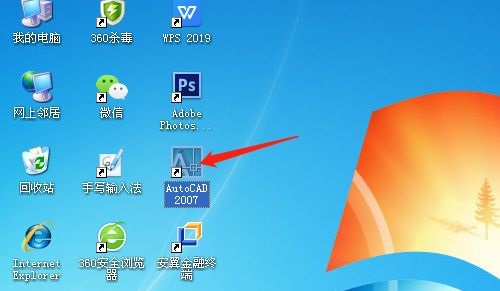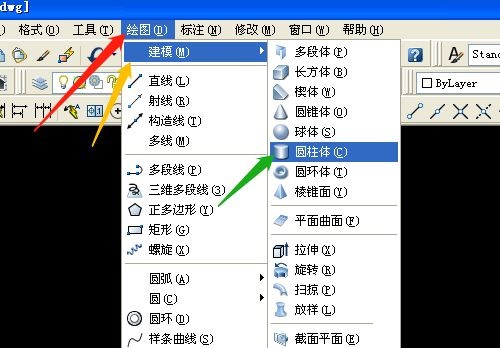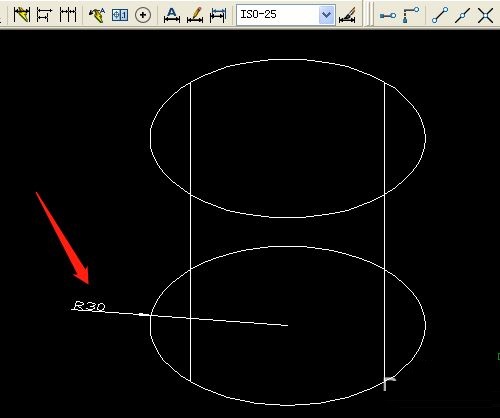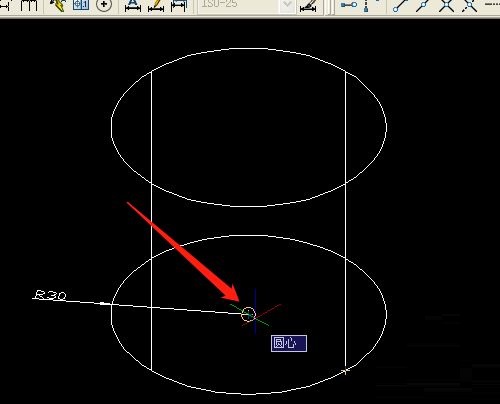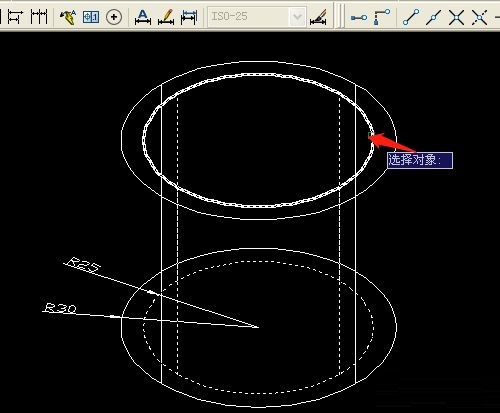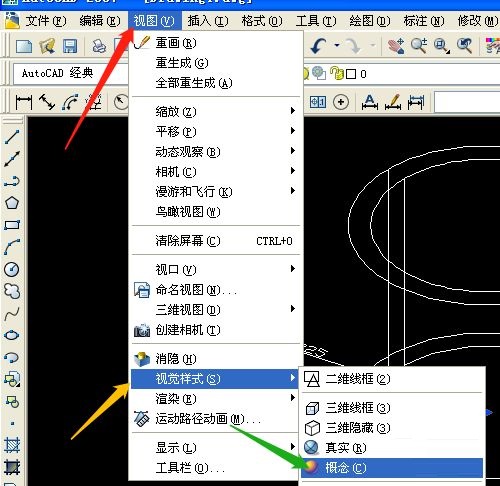AutoCAD 2007如何绘制圆筒-AutoCAD 2007绘制圆筒的方法
时间:2022-07-29来源:华军软件教程作者:烧饼
小伙伴们知道AutoCAD 2007如何绘制圆筒吗?今天小编就来讲解AutoCAD
2007绘制圆筒的方法,感兴趣的快跟小编一起来看看吧,希望能够帮助到大家呢。
第一步:打开桌面上的AutoCAD 2007软件。
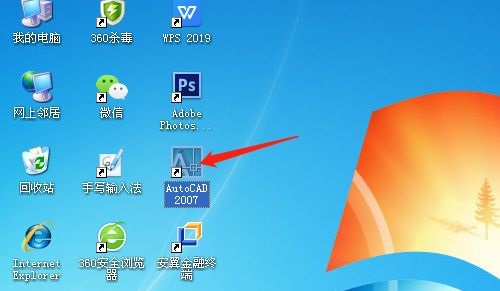
第二步:视图菜单→三维视图→西南等轴测。

第三步:绘图菜单→建模→圆柱体。
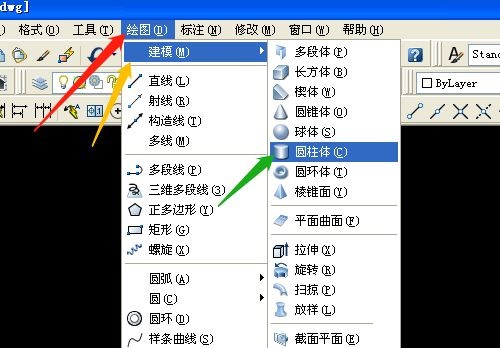
第四步:适当位置单击为圆柱体中心点,输入半径30和高度50。
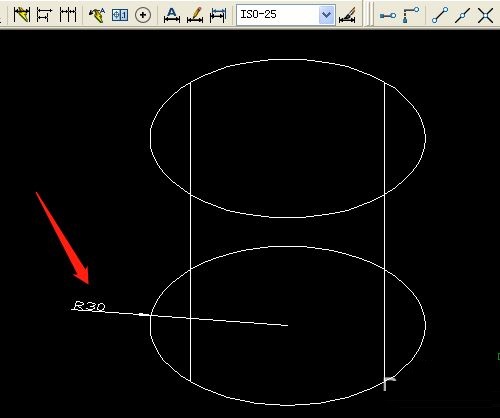
第五步:用同样的方法绘制出中心点在同一圆心上,另一个半径25和高度50的圆柱体。
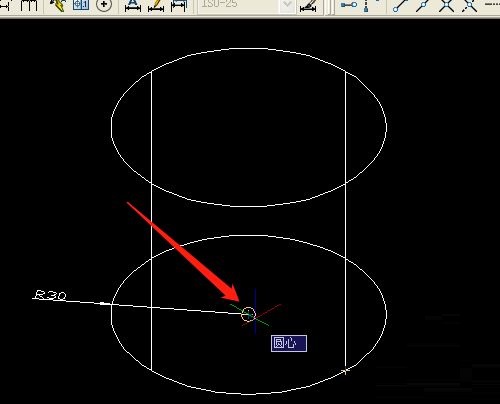

第六步:单击修改菜单→实体编辑→差集。

第七步:单击选定半径30的圆柱体,确定,再选定半径25的圆柱体,确定。

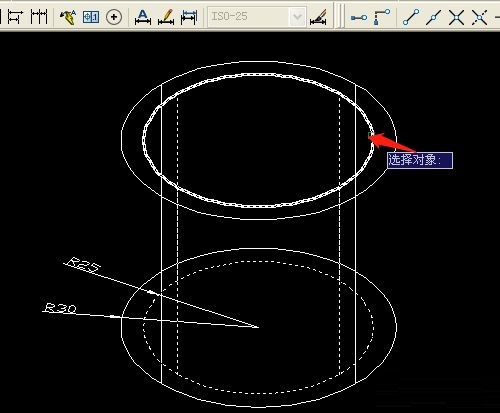
第八步:视图菜单→视觉样式→概念,显示三维圆筒。
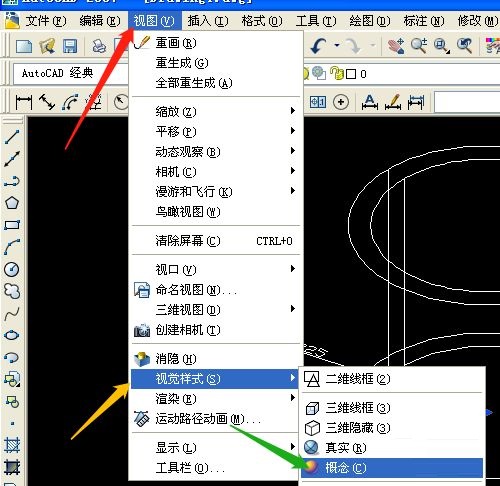

以上就是小编给大家带来的AutoCAD 2007如何绘制圆筒的全部内容,希望能够帮助到大家哦。
热门推荐
-
AutoCAD2019
版本: 中文版大小:1.71 GB
autocad2019版是由Autodesk公司研发的一款十分专业的电脑端图纸设计辅助工具,AutoCAD2019中文版功能强大且...
-
常青藤
版本: 5.17大小:134.71 MB
常青藤是一款功能全面的CAD辅助软件,专为提升CAD绘图效率而设计。它支持AutoCAD、中望和浩辰等主流CAD平台...
-
迅捷CAD编辑器
版本: 1.7.9 专业版大小:2.83 MB
迅捷CAD编辑器官方版是一款专用于图纸DWG格式文件的CAD编辑软件,主要为DWG、DXF等文件格式的提供浏览、编...
-
酷家乐3D室内装修设计软件 64位
版本: 12.4.3大小:71.6 MB
酷家乐3D室内装修设计软件是一款室内设计软件,可以快速产出装修设计方案。酷家乐3D室内装修设计软件覆盖全...
-